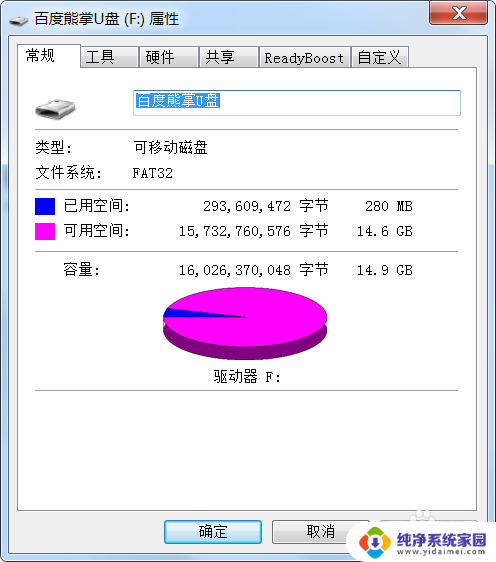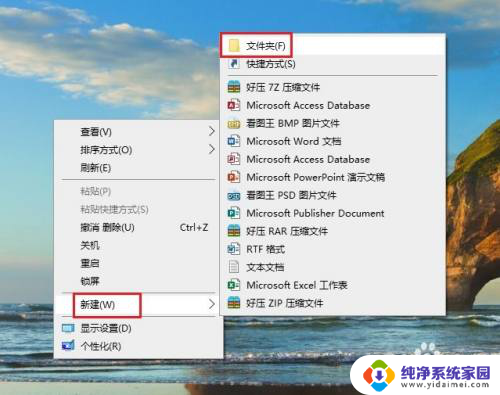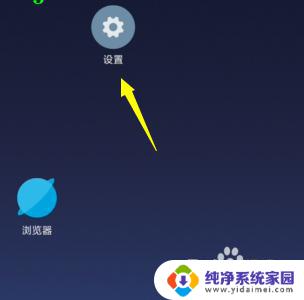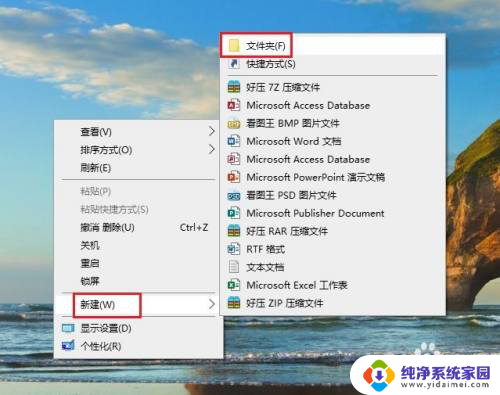u盘跟手机连接怎么传输 手机与U盘之间如何实现文件互传
u盘跟手机连接怎么传输,随着科技的不断进步,人们对于文件传输的需求也越来越高,在现如今的数字化时代,我们经常需要将手机上的文件传输到U盘中,或者将U盘中的文件传输到手机中。那么U盘和手机之间如何实现文件的互传呢?在这篇文章中我们将会探讨U盘和手机连接的方法以及它们之间的文件传输方式。无论是在工作中还是日常生活中,掌握这些技巧都将为我们带来极大的便利。
具体方法:
1.首先得在“设置”中“常规”里“更多”打开启“OTG连接.”
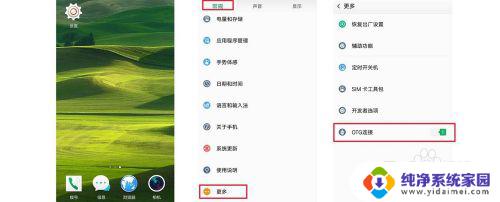
2.接着准备好OTG线和要把手机的文件传输的U盘

3.接着U盘连接OTG线USB接口,之后插入手机电源接口

4.U盘连接到手机上之后会显示“USB存储设备已连接”
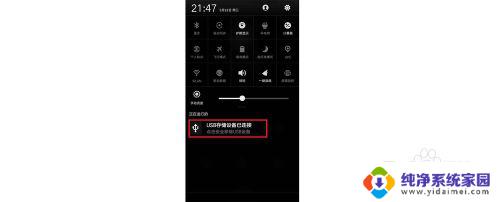
5.接着打开“文件管理”中点击“存储”可以看到叫“UDisKA”存储的名称就是U盘
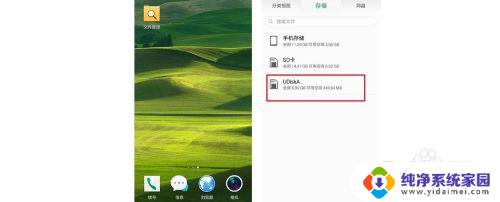
6.这样可以打开手机上其他存储的文件,点击该文件可以“复制”或“移动”粘贴到U盘或者新建文件夹存储起来.
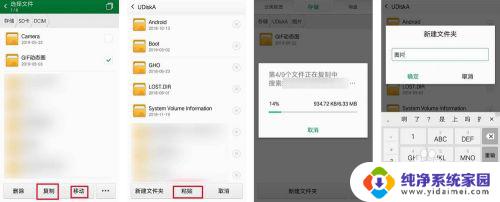
7.也可以对该U盘上的文件,选择点击该文件进行“删除”
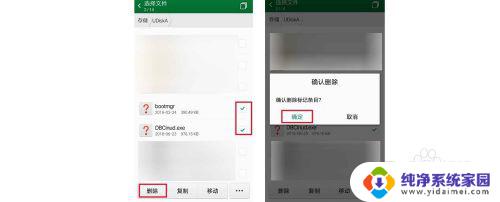
8.如果不需要使用该U盘时,一定要点击“USB设备存储已连接”之后会显示“USB存储设备已卸载”。这样的才不会让文件数据丢失
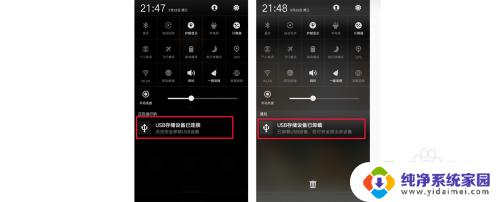
以上是有关如何通过U盘与手机连接进行传输的所有内容,如果您还有疑问,请根据小编的方法操作,我们希望这能对大家有所帮助。